HomepageFIX - WYSIWYG Editor - Absatz Linksbündig: Unterschied zwischen den Versionen
Zur Navigation springen
Zur Suche springen
Admin (Diskussion | Beiträge) (Die Seite wurde neu angelegt: „== HomepageFIX - WYSIWYG Editor - Absatz Linksbündig == <br /> Datei:Homepagefix-WYSIWYG-editor-linksbuendig.jpg<br /> <br /> Markieren Sie einen oder meh…“) |
Admin (Diskussion | Beiträge) |
||
| Zeile 4: | Zeile 4: | ||
<br /> | <br /> | ||
Markieren Sie einen oder mehrere Absätze des Text Blocks.<br /> | Markieren Sie einen oder mehrere Absätze des Text Blocks.<br /> | ||
| − | Betätigen Sie den Knopf "Linksbündig", um die markierte Auswahl bündig an den linken Rand zu setzen.<br /> | + | Betätigen Sie den Knopf "Linksbündig", um die markierte Auswahl bündig an den linken Rand zu setzen.<br /><br /> |
| + | [[Datei:Homepagefix-WYSIWYG-editor-linksbuendig.jpg]]<br /> | ||
| + | <br /> | ||
| + | Das Ergebnis:<br /> | ||
| + | [[Datei:Homepagefix-WYSIWYG-editor-linksbuendig.jpg]]<br /> | ||
<br /> | <br /> | ||
<br /> | <br /> | ||
=== [[HomepageFIX_2013_-_Fragen_und_Antworten]] === | === [[HomepageFIX_2013_-_Fragen_und_Antworten]] === | ||
=== [http://www.in-mediakg.de/software/homepage-software/homepageerstellung.shtml Produktseite HomepageFIX 2013] === | === [http://www.in-mediakg.de/software/homepage-software/homepageerstellung.shtml Produktseite HomepageFIX 2013] === | ||
Version vom 6. Juni 2013, 15:36 Uhr
HomepageFIX - WYSIWYG Editor - Absatz Linksbündig
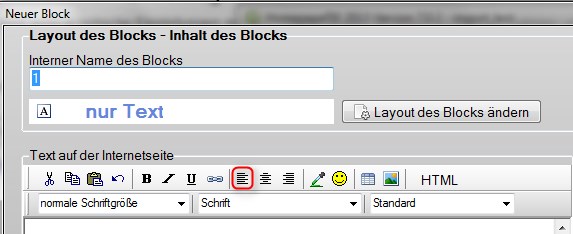
Markieren Sie einen oder mehrere Absätze des Text Blocks.
Betätigen Sie den Knopf "Linksbündig", um die markierte Auswahl bündig an den linken Rand zu setzen.
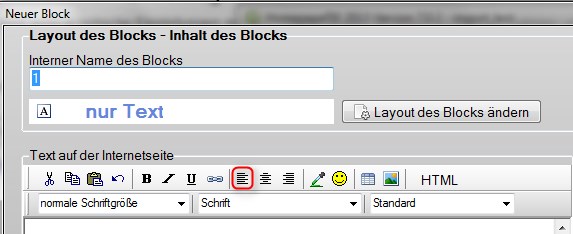
Das Ergebnis: